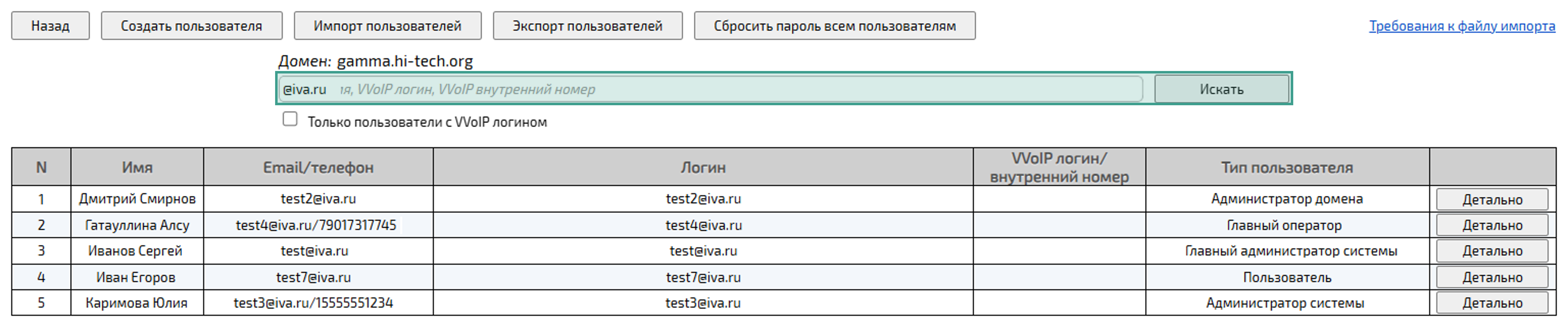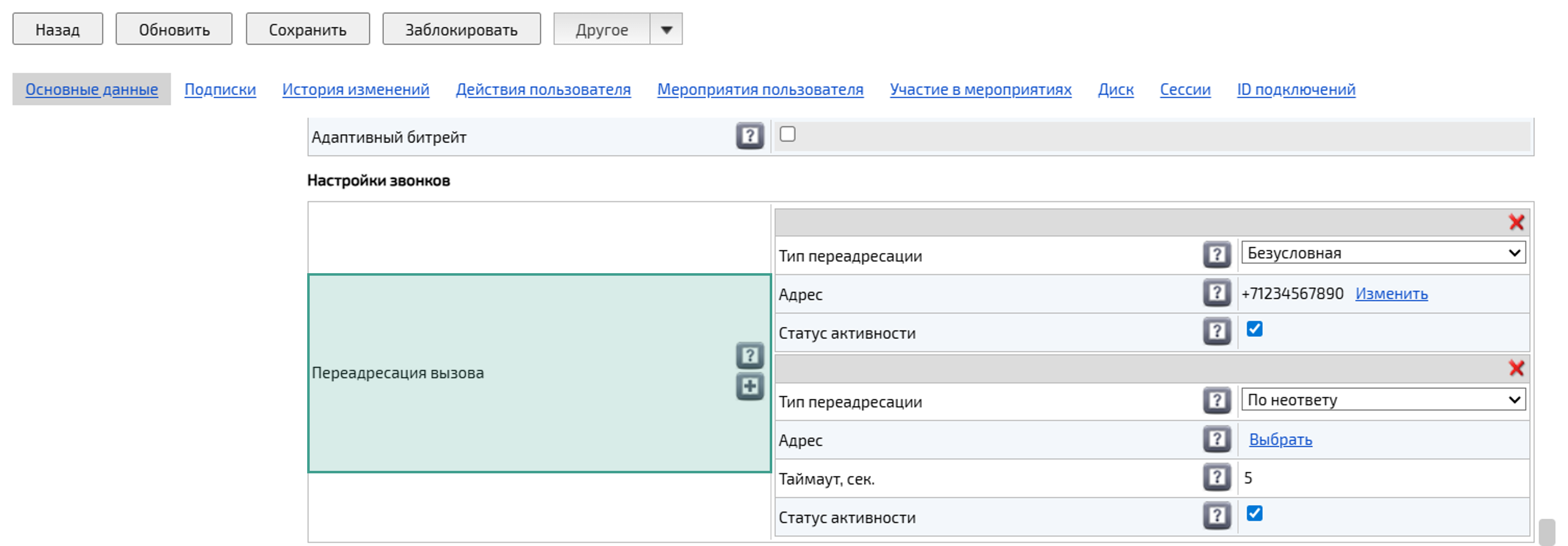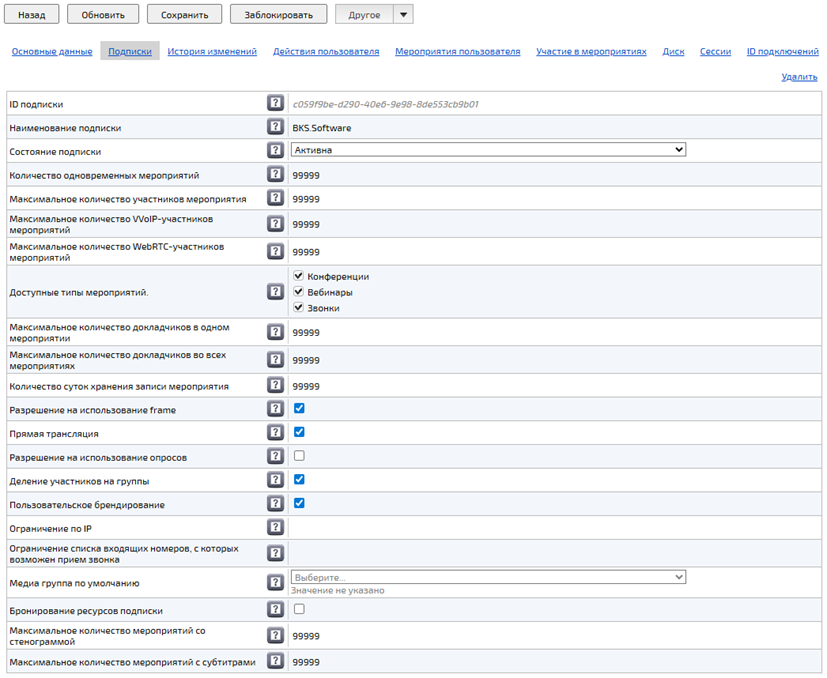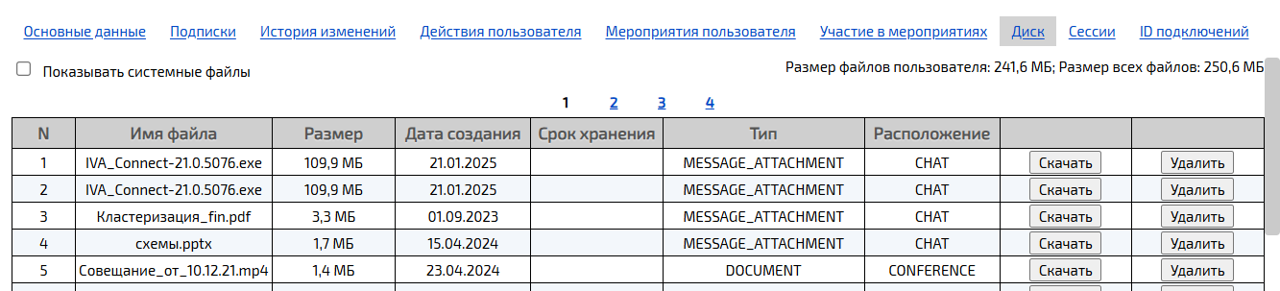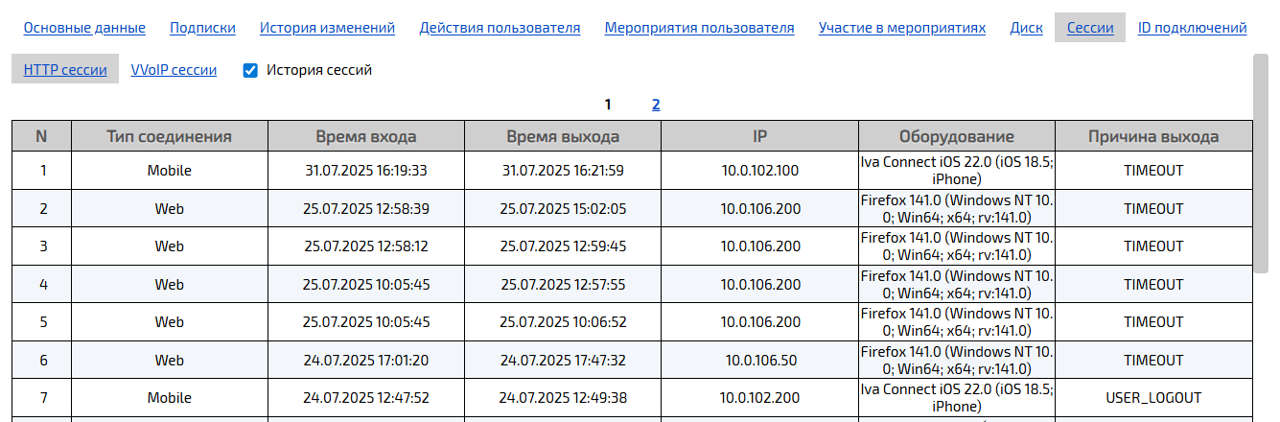Работа с учетными записями пользователей
Поиск учетной записи пользователя
Чтобы быстро найти пользователя среди большого количества учетных записей, необходимо:
Список пользователей → Поле поиска → Ввести несколько символов (динамический поиск по параметрам: Email, Имя, VVoIP логин, VVoIP внутренний номер) → Нажать кнопку Искать
Смена и сброс пароля учетной записи пользователя
При создании учетной записи пользователя Платформа IVA MCU генерирует пароль. Платформа позволяет изменить и сбросить пароль учетной записи пользователя.
Чтобы изменить пароль пользователя, необходимо:
Профиль пользователя → Нажать кнопку Изменить пароль → Изменение пароля → Ввести новый пароль → Нажать кнопку Сохранить → Профиль пользователя → Нажать кнопку Сохранить
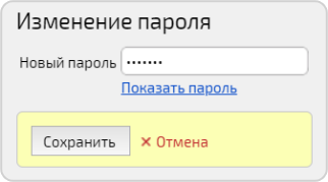
| При использовании учетных записей пользователей, созданных с использованием корпоративных каталогов (LDAP-серверов) или других средств внешней аутентификации, смена и сброс пароля невозможны |
Блокировка учетной записи пользователя
Чтобы запретить авторизацию пользователя в Платформе IVA MCU, необходимо:
Профиль пользователя → Нажать кнопку Заблокировать → Подтвердить блокировку, нажав кнопку ОК → Профиль пользователя → Нажать кнопку Сохранить
| В случае блокировки пользователя его мероприятиями не смогут воспользоваться другие пользователи |
В профиле пользователя, заблокированного через web-панель администрирования, в поле Пользователь заблокирован появится запись Пользователь заблокирован из IVA.
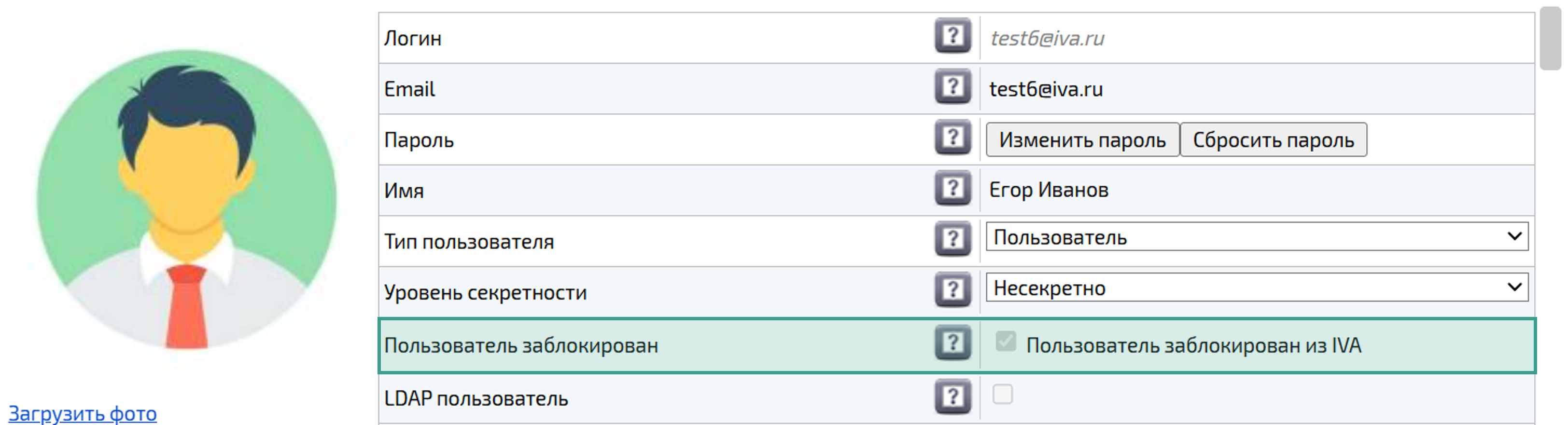
Разблокирование пользователей выполняется аналогичным образом.
Удаление учетной записи пользователя
Чтобы удалить учетную запись пользователя Платформы IVA MCU, необходимо:
Профиль пользователя→ Нажать кнопку Другое → Выбрать Удалить → Внимание! → Нажать кнопку ОК → Профиль пользователя → Нажать кнопку Сохранить
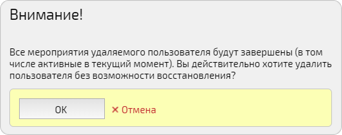
| Срок хранения файлов удаленных пользователей указывается в системных / доменных настройках в поле Время хранения файлов удаленных пользователей, дни |
Настройка атрибутов учетной записи пользователя
Платформа IVA MCU позволяет добавлять, редактировать и удалять атрибуты для учетных записей пользователей, а также настраивать их очередность в списке атрибутов. Добавленные атрибуты могут быть заполнены при редактировании учетной записи пользователя.
Добавление атрибутов
Чтобы добавить атрибуты, необходимо:
-
перейти в раздел с атрибутами:
Войти в web-панель администрирования → Перейти в раздел Атрибуты -
составить список атрибутов:
Нажать кнопку Создать → Создание нового атрибута → Ввести данные → Нажать кнопку Создать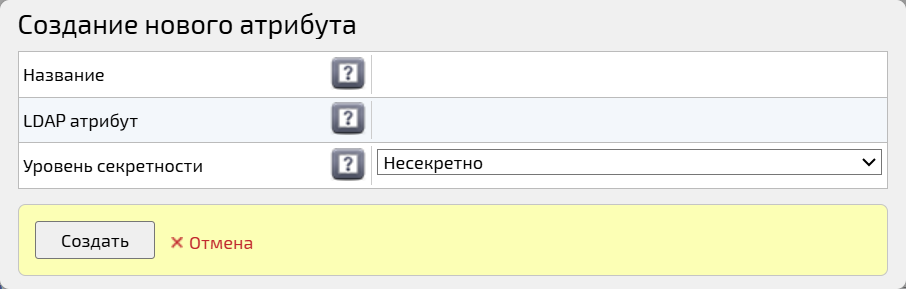
Уровень секретности определяет возможность просмотра и редактирования добавляемого атрибута только для пользователей с соответствующим или более высоким уровнем секретности При заполнении поля LDAP атрибут значение для нового атрибута пользователя Платформы IVA MCU будет браться из значения указанного LDAP-атрибута пользователя корпоративного каталога. В этом случае редактирование атрибута для пользователя Платформы IVA MCU будет недоступно -
заполнить атрибуты в профиле пользователя:
Перейти к списку пользователей → Выбрать пользователя → Нажать кнопку Детально → Вкладка Основные данные → Перейти к секции Дополнительные параметры → Ввести данные → Нажать кнопку Сохранить
Изменение атрибутов
Чтобы изменить добавленный атрибут, необходимо:
Перейти в раздел Атрибуты → Нажать кнопку Детально → Редактирование атрибута → Внести изменения → Нажать кнопку Сохранить
Изменение очередности атрибутов
Чтобы изменить очередность отображения атрибутов, необходимо:
Перейти в раздел Атрибуты → Выбрать атрибут → Нажать кнопку Переместить вверх / Переместить вниз
Удаление атрибута
Чтобы удалить атрибут, необходимо:
Перейти в раздел Атрибуты → Выбрать атрибут → Нажать кнопку Удалить → Подтвердить удаление атрибута, нажав кнопку ОК
Настройки VVoIP-устройства учетной записи пользователя
В учетной записи пользователя в секции Настройки VVoIP / Телефона Администратор Платформы имеет возможность указать адрес VVoIP-устройства пользователя или его телефон. Также данная настройка указывается при регистрации VVoIP-устройства.
Настройки уровня секретности учетной записи пользователя
Уровень секретности — атрибут учетной записи пользователя, который определяет возможность доступа к различным функциям и настройкам системы. Если функция / настройка имеют уровень секретности выше, чем у пользователя, то доступ к ним запрещен, например:
-
в web-панели администрирования при создании мероприятия можно указать уровень секретности, что означает, что к мероприятию могут подключаться только пользователи с соответствующим и выше уровнями секретности
-
если для мероприятия задан уровень секретности выше, чем несекретно, то к мероприятию не смогут подключиться незарегистрированные пользователи
-
Администратор системы не имеет доступ к просмотру и редактированию профилей с уровнем секретности выше, чем у него
Настройка переадресации звонка
Платформа IVA MCU позволяет Администратору добавлять, изменять и удалять следующие типы правил переадресации входящих звонков (p2p-звонков):
-
Безусловная — выполняется переадресация всех входящих звонков
-
По неответу — переадресация входящих звонков выполняется через указанный таймаут дозвона
| Переадресация не выполняется для групповых звонков |
Добавление и настройка переадресации звонка
Чтобы добавить и настроить у пользователя переадресацию звонка, необходимо:
-
добавить настройку Переадресация вызова:
Профиль пользователя → Перейти к секции Настройки звонков → Поле Переадресация вызова нажать кнопку
-
настроить переадресацию вызова (безусловная или по неответу):
-
чтобы настроить безусловную переадресацию, необходимо: Поле Тип переадресации → выбрать Безусловная → Поле Адрес → Нажать ссылку Выбрать → Окно Выбор адреса для переадресации звонка → Выбрать пользователя из списка или ввести номер телефона / телефонный номер SIP и выполнить поиск пользователя → Включить флаговую кнопку у выбранного пользователя → Нажать кнопку Выбрать → Поле Статус активности включить флаговую кнопку
-
чтобы настроить переадресацию По неответу, необходимо: Поле Тип переадресации → выбрать По неответу → Поле Адрес → Нажать ссылку Выбрать → Окно Выбор адреса для переадресации звонка → Выбрать пользователя из списка или ввести номер телефона / SIP-номер и выполнить поиск пользователя → Поле Таймаут, сек → Ввести таймаут дозвона (допустимые значения от 5 до 29 секунд) → Включить флаговую кнопку у выбранного пользователя → Нажать кнопку Выбрать → Поле Статус активности включить флаговую кнопку
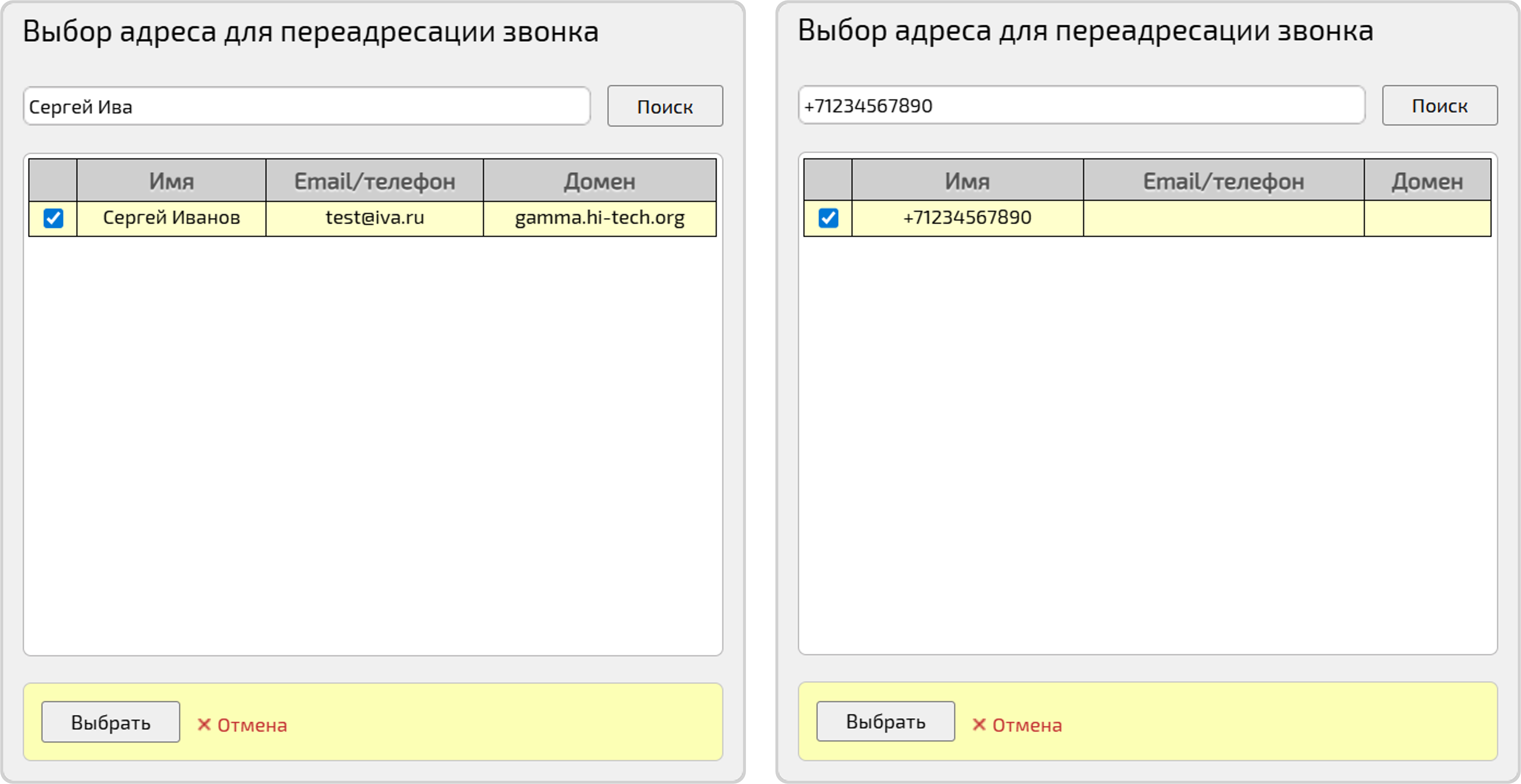
Пользователь может иметь только одну переадресацию каждого типа. При выполнении переадресации звонка, безусловная переадресация будет иметь приоритет Одно правило переадресации может иметь только одно направление переадресации — либо на зарегистрированного пользователя Платформы, либо на номер телефона / SIP-номер Максимально допускается только одна переадресация (при наличии переадресации у переадресованного пользователя звонок не перенаправляется дальше по цепочке)
-
-
сохранить изменения: Нажать кнопку Сохранить
Изменение настроек переадресации звонка
Чтобы изменить настройки переадресации вызова, необходимо:
Поле Переадресация вызова → Внести изменения → Нажать кнопку Сохранить
| Если настроено несколько типов переадресации звонка, то для изменения типа переадресации рекомендуется предварительно удалить второй тип переадресации и сохранить изменение |
Добавление подписки учетной записи пользователя
Подписки используются в Платформе IVA MCU для управления ограничениями по проведению собственных мероприятий для пользователя.
Чтобы пользователю Платформы IVA MCU добавить подписку, необходимо:
-
создать подписку:
Профиль пользователя→ Нажать кнопку Другое → Выбрать Добавить подписку → Добавить подписку → Ввести данные (Наименование подписки, Количество одновременных мероприятий, Максимальное количество участников / VVoIP-участников / WebRTC-участников мероприятия, Максимальное количество докладчиков в одном / во всех мероприятиях, Количество суток хранения записи мероприятия и т .д) → Нажать кнопку Создать
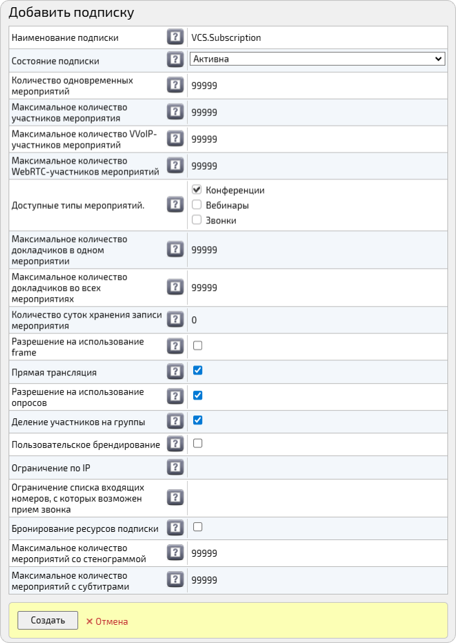
| Тип мероприятий Звонки используется только при включенной доменной / системной настройке Использование подписок для звонков в секции Настройки звонков чатов |
Управление подписками пользователей
Изменение параметров подписки учетной записи пользователя
Чтобы внести изменения в подписки пользователя Платформы IVA MCU, необходимо:
Профиль пользователя →
Перейти на вкладку Подписки →
Внести изменения (при необходимости) →
Нажать кнопку Сохранить
Настройка отображения заблокированных подписок
Чтобы отключить отображение заблокированных подписок у пользователей, необходимо:
Войти в web-панель администрирования →
Перейти в раздел Системные настройки →
Выбрать секцию Системные настройки →
Поле Ограничение использования заблокированных подписок →
Включить флаговую кнопку →
Нажать кнопку Сохранить
| Настройка доступна на уровне доменных и системных настроек |
Удаление подписки учетной записи пользователя
Чтобы удалить подписки пользователя, необходимо:
Нажать ссылку Удалить → Подтвердить удаление, нажав кнопку ОК
| Если в настройках мероприятия указана удаленная подписка, то в данное мероприятие не сможет войти никто, кроме организатора мероприятия |
Переключение подписки при ее удалении
Администратор может включить автоматическую попытку смены заблокированной или удаленной подписки на новую активную подписку пользователя (если такая существует и может быть выбрана) при подключении к мероприятию первого участника.
Переключение подписки выполняется по следующим правилам:
-
если не найдена подходящая подписка: смена не происходит, подписка не изменяется
-
если найдена хотя бы одна подходящая подписка:
-
для данного мероприятия значение подписки заменяется на новую выбранную подписку (действие выполняется от имени системы)
-
проверяется соответствие забронированных ресурсов к свободным ресурсам подписки на период проведения мероприятия (если существует бронирование):
-
если количество забронированных в мероприятии ресурсов не превышает количество свободных ресурсов новой подписки, то бронирование ресурсов переносится на новую подписку
-
если количество забронированных в мероприятии ресурсов превышает количество свободных ресурсов новой подписки, то бронирование ресурсов удаляется (при этом остается шаблон бронирования)
-
-
Чтобы включить автоматическую смену подписки, необходимо:
Войти в web-панель администрирования →
Перейти в раздел Системные настройки →
Выбрать секцию Настройки мероприятий →
Поле Автоматическое исправление подписки при подключении к мероприятию →
Включить флаговую кнопку →
Нажать кнопку Сохранить
| Настройка доступна на уровне доменных и системных настроек |
Дисковое пространство учетной записи пользователя
Ограничение дискового пространства пользователя
При необходимости ограничить размер памяти, выделяемой для хранения файлов пользователя, Администратор Платформы может задать предельные значения:
Профиль пользователя→ Вкладка Основные данные → Перейти к секции Настройки дискового пространства → Поле Ограничение дискового пространства, Мб → Ввести значение → Нажать кнопку Сохранить
|
Пользователи с ролями Пользователь, Администратор компании и Служба безопасности при превышении ограничения на использование дискового пространства не могут загружать файлы в чаты, свои мероприятия и не могут начинать записи своих мероприятий. Пользователи с ролями Главный администратор системы, Администратор, Главный оператор и Оператор могут начать запись мероприятия, у владельца которого превышено ограничение на использование дискового пространства. Загрузка файлов в мероприятие, у владельца которого превышено ограничение на использование дискового пространства, невозможна ни одним из типов пользователей. Пользователи с ролями Главный администратор системы, Администратор, Главный оператор и Оператор при превышении ограничения на использование дискового пространства не могут загружать файлы в чаты и свои мероприятия, но могут начинать записи своих мероприятий |
Работа с файлами пользователя в дисковом пространстве
Чтобы посмотреть информацию о файлах, которые пользователь загрузил в Платформу IVA MCU, необходимо:
Профиль пользователя → Перейти на вкладку Диск ![]() → Список файлов
→ Список файлов
|
Для отображения системных файлов необходимо включить флаговую кнопку Показывать системные файлы |
Чтобы скачать / удалить выбранный файл, необходимо:
Вкладка Диск → Нажать кнопку Скачать / Удалить ![]() → Сохранить файл / Подтвердить удаление файла
→ Сохранить файл / Подтвердить удаление файла
Чтобы удалить несколько файлов, необходимо:
Вкладка Диск → Выбрать файлы для удаления ![]() →
Нажать кнопку Удалить файлы
→
Нажать кнопку Удалить файлы ![]() → Подтвердить удаление файлов
→ Подтвердить удаление файлов
Чтобы удалить все файлы, необходимо:
Профиль пользователя →
Нажать кнопку Другое ![]() →
Выбрать Удалить все файлы →
Подтвердить удаление всех файлов
→
Выбрать Удалить все файлы →
Подтвердить удаление всех файлов
Информация о пользователе
В разделе Профиль пользователя на вкладках История изменений, Действия пользователя, Мероприятия пользователя, Участие в мероприятиях, Сессии, Регистрации можно увидеть соответствующую информацию о пользователе:
-
изменения в профиле пользователя
-
действия, совершенные пользователем в Платформе IVA MCU и мероприятиях, в которых он принимал участие
-
список мероприятий, в которых он является организатором и которые еще не завершились
-
список мероприятий, в которых он принимал участие
-
перечень текущих или завершенных HTTP- / VVoIP-сессий пользователя (для просмотра завершенных сессий необходимо включить флаговую кнопку История сессий)
-
перечень связанных устройств пользователя, зарегистрированных пуш-уведомлений и т. д.